Tutorial: FBi einrichten für CIA Installation[/b][/size]
Das Tool FBI ist ein Installer für CIA Dateien die zB. von 3DS ROMs erstellt wurden.
Voraussetzung für dieses Tutorial ist ein EmuNAND, kann von einer CFW sein --> NEW/2/3DS/XL Autoboot, Bootmanager und CFW einrichten
GATEWAY Nutzer brauchen nur die Vorbereitung machen und können mit DevMenu.3DS (gibt es auf der GATEWAY Downloadseite)
über die 3DS Flashkarte einen CIA Installer auf den EmuNAND installieren.
Vorbereitung
Als erstes wird die Speicherkarte aus der Konsole entnommen und am PC überprüft, ob in dem Verzeichnis
Nintendo 3DS/ Zahlen-Buchstaben (vom EmuNAND)/ Zahlen-Buchstaben/ neben dem "extdata" Ordner ein "dbs" Ordner existiert.
Ist das der Fall kann der Spoiler "dbs Ordner erstellen" übersprungen werden.
Info
Wenn das Datum und die Uhrzeit jeweils korrekt in der Konsole eingestellt war, gehört der ältere Ordner zu dem EmuNAND.
Ansonsten in jedem Unterorder kontrollieren und den "dbs" Ordner einfügen.
Neben dem "extdata" Ordner wird ein "dbs" Ordner erstellt und darin werden zwei Dummy Dateien:
"import.db" und "title.db" zB. mit einem Texteditor erstellt.
Alternativ kann man sich auch diesen >>dbs Ordner<< runter laden und einfügen.
Das Ganze sollte dann so auf der Speicherkarte aussehen.
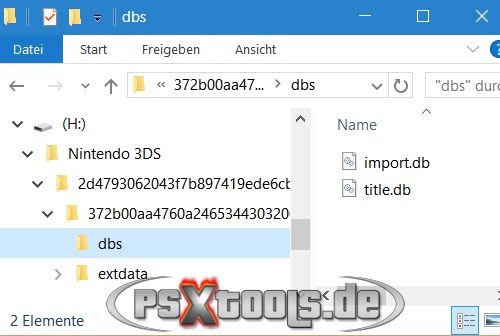
Die Speicherkarte in die Konsole schieben, in den EmuNAND starten und in die Systemeinstellungen gehen.
Darin nach "Datenverwaltung"/ "NINTENDO3DS"/ "Software" navigieren.
Beim drücken auf "Software" sollte diese Meldung erscheinen, diese mit "Zurücksetzen" bestätigen.
Damit wird die Datenbank neu aufgebaut.

Anschließend die Systemeinstellungen wieder verlassen.
Dabei landet man im SysNAND oder die Konsole macht mit eingerichtetem autoboot einen Neustart.
Decrypt9 Menü (Dump hs_emu.app)
Das Tool gibt es separat hier, wer schon eine CFW hat --> Decrypt9
In meinem Tutorial CFW mit autoboot ist das Tool schon mit drin.
Beim starten der Konsole die "SELECT" Taste drücken, um in den Bootmanager zu gelangen.
Im Bootmanager wird HomeBrewMenu ausgewählt und gestartet.
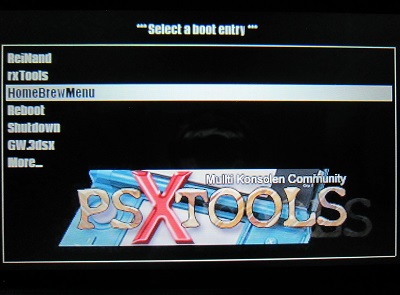
Im Homebrew Menu wird Decrypt9WIP gestartet.

Im Decrypt9 Menü ziehen wir eine Kopie der Gesundheits-App aus dem EmuNAND, in die später FBI injiziert wird.
Danach lassen sich darüber CIA ROMs/ Dateien oder auch andere CIA Installer installieren.
Im Menü mit dem Steuerkreuz runter zu "EmuNAND Options" und mit "A" bestätigen.
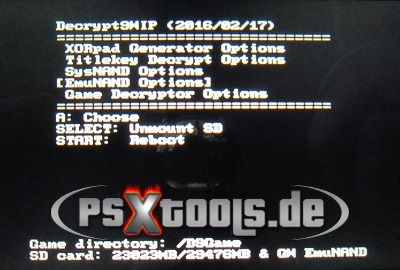
Hier runter zu "Health&Safety Dump" und mit "A" bestätigen.
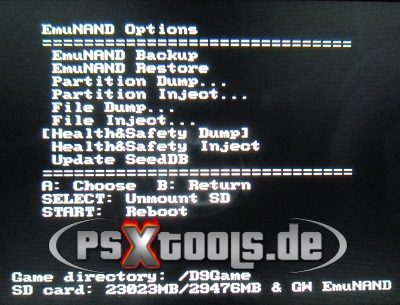
Mit "A" wird eine hs_emu.app auf der Speicherkarte erzeugt.

Hier einfach die Konsole ausschalten.
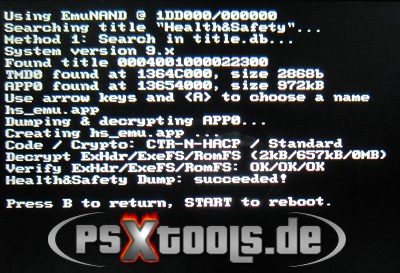
Universal Inject Generator
Der Universal Inject Generator wird auf den PC entpackt.
https://mega.nz/#!mVAljBbR!zK5p4B5LXAkxua21a5aZKMIM52hL0sw7lcwF42sGCDs
Die erstellte "hs_emu.app" wird in "hs.app" umbenannt und vom Universal-Inject-Generator in den "input" Ordner kopiert.
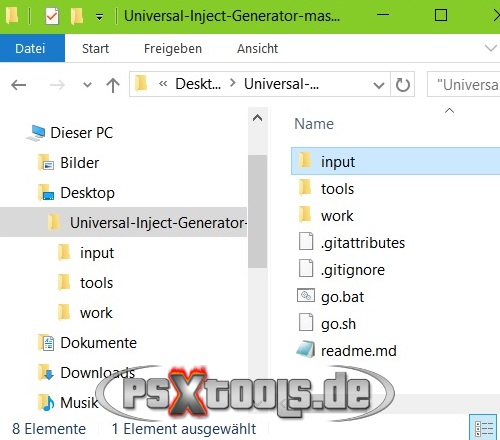
Beim Start auf die "go.bat" werden zwei Dateien erzeugt.
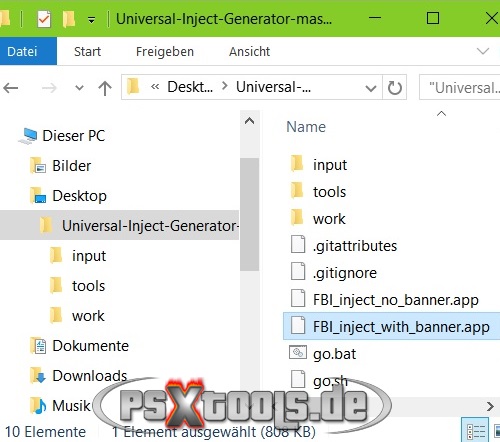
Die "FBI_inject_with_banner.app" wird in "hs_emu.app" umbenannt und durch die auf der Speicherkarte ersetzt.
Im Ordner "input" befindet sich die "FBI.cia", die wird auch noch auf die Speicherkarte kopiert.
Die Speicherkarte mit der modifizierten "hs_emu.app" und der "FBI.cia" in die Konsole stecken und einschalten.
Decrypt9 Menü (Inject hs_emu.app)
Nach dem Einschalten wieder Decrypt9WIP zu starten.

Die modifizierte "hs_emu.app" wird jetzt in den EmuNAND geschrieben.
Im Menü mit dem Steuerkreuz runter zu "EmuNAND Options" und mit "A" bestätigen.

Hier runter zu "Health&Safety Inject" und mit "A" bestätigen.
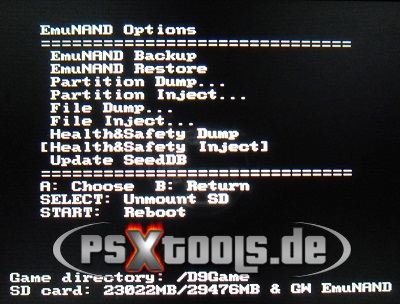
Hier nacheinander mit dem Steuerkreuz links, rechts, runter, oben drücken.
Mit zweimal "A" wird der Vorgang gestartet.

Mit der "START" Taste wird das Decrypt9 Menü beendet und man landet im Normalfall mit einem Neustart im EmuNAND.

FBI als App im Home-Menü installieren
Die Gesundheits-App wurde jetzt durch FBI ersetzt, erkennt man daran,
dass im oberen LCD nicht mehr "Gesundheits- und Sicherheitsinformationen" steht.
Jetzt wird FBI über die Gesundheits-App gestartet.


Mit dem Steuerkreuz wird zur FBI.cia navigiert die wir auf die Speicherkarte kopiert haben und mit "A" bestätigt.


Nach einer kurzen Installation gelangt man mit der "START" Taste ins FBI Menü zurück.

Mit der "HOME" Taste wird FBI beendet und gelangt ins Home-Menü zurück.

FBI wurde als App installiert und muss noch ausgepackt werden.


Gesundheits- und Sicherheitsinformationen wieder herstellen
Die originale Gesundheits-App lässt sich wieder herstellen.
Dazu wird die unbehandelte "hs_emu.app", eine Kopie sollte sich im Ordner "input" vom Universal Inject Generator befinden,
auf die Speicherkarte kopiert, die gleichnamige wird dabei ersetzt.
Nach dem Einschalten wieder Decrypt9WIP zu starten.

Im Menü mit dem Steuerkreuz runter zu "EmuNAND Options" und mit "A" bestätigen.
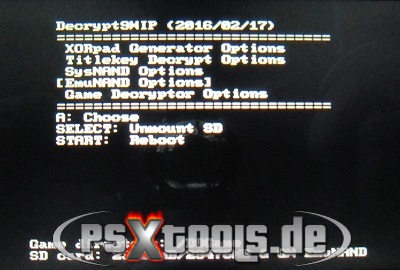
Hier runter zu "Health&Safety Inject" und mit "A" bestätigen.
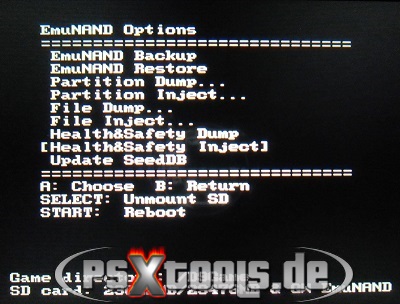
Hier nacheinander mit dem Steuerkreuz links, rechts, runter, oben drücken.
Mit zweimal "A" wird der Vorgang gestartet.


Mit der "START" Taste wird das Decrypt9 Menü beendet und man landet im Normalfall mit einem Neustart im EmuNAND.

Die Gesundheits-App ist wieder original wen im oberen LCD "Gesundheits- und Sicherheitsinformationen" steht.

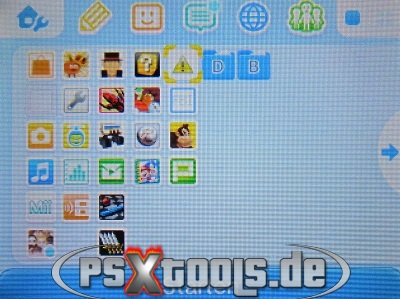
Die drei markierten Dateien werden nicht mehr benötigt und können auf der Speicherkarte gelöscht werden.
Installierte CIA Dateien wie die FBI.cia können anschließend auch wieder gelöscht werden.
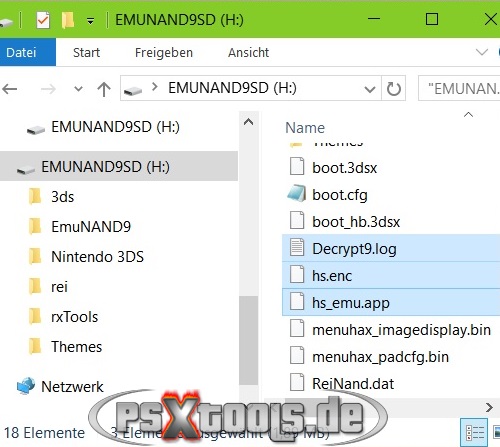
Wer Fragen/Anregungen zu dem Tut hat, kann sie gerne in dem Supportthread stellen: [Support] FBi einrichten für CIA Installation

